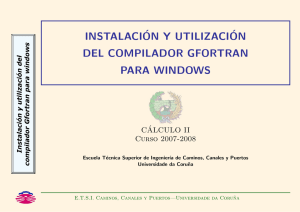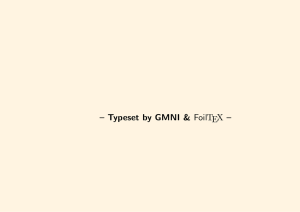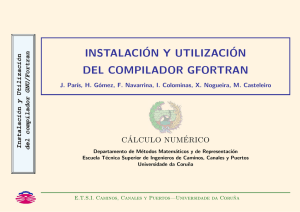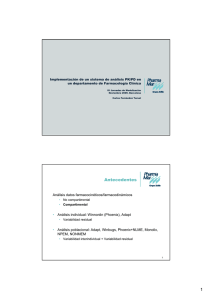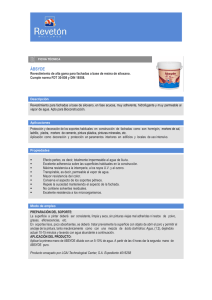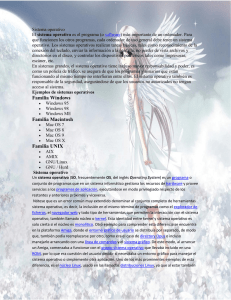Instalación de Gfortran - Ingenieros de Caminos, Canales y Puertos
Anuncio
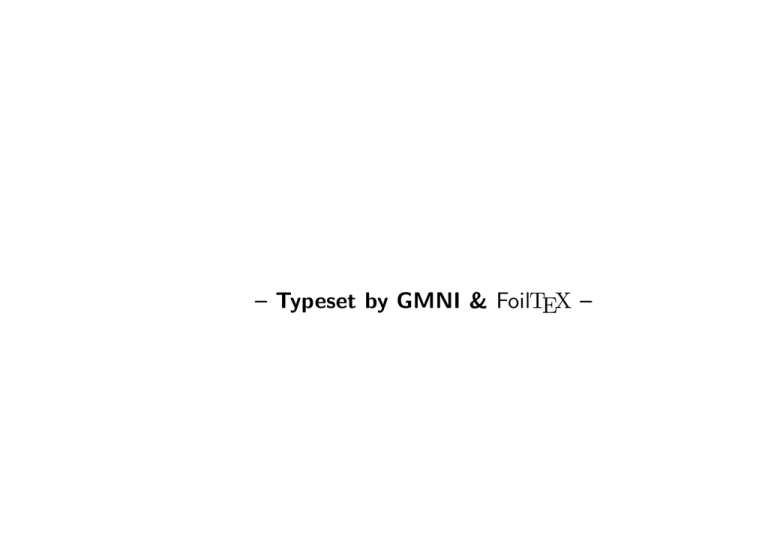
– Typeset by GMNI & FoilTEX – INSTALACIÓN Y UTILIZACIÓN DEL COMPILADOR GFORTRAN PARA WINDOWS CÁLCULO II Escuela Técnica Superior de Ingenierı́a de Caminos, Canales y Puertos Universidade da Coruña GMNI - Grupo de Métodos Numéricos en Ingenierı́a http://caminos.udc.es/gmni E.T.S.I. Caminos, Canales y Puertos—Universidade da Coruña Instalación y utilización del compilador GNU/Fortran I El Compilador GNU/Fortran I Instalación de gfortran • Instalación para Windows I Utilización de gfortran en Windows • Escritura y desarrollo del código fuente • Compilación, linkado y ejecución • Creación de un archivo por lotes de MS-DOS E.T.S.I. Caminos, Canales y Puertos—Universidade da Coruña El compilador GNU/Fortran ♦ GNU/Fortran es un compilador de lenguaje Fortran desarrollado por el proyecto GNU (GNU’s Not Unix) en colaboración con la Fundación para el Software Libre FSF (Free Software Foundation) ♦ Este compilador, ası́ como todo el software desarrollado por GNU, es de libre distribución y uso. ♦ Para obtener el compilador de Fortran de GNU se puede acceder directamente a la página web del proyecto GNU: http://gcc.gnu.org/wiki/GFortranBinaries y descargar la versión correspondiente para el sistema operativo que se utilice (Windows, MAC OS, Linux). E.T.S.I. Caminos, Canales y Puertos—Universidade da Coruña Instalación del compilador gfortran (I) I Nos centraremos en la instalación del compilador de Fortran para el sistema operativo Microsoft Windows dado que es el sistema operativo más habitual en los ordenadores personales. I Se ha comprobado que funciona adecuadamente en Windows 2000, Windows XP, Windows Vista y Windows 7, pero no funciona en Windows 98. I Si se utiliza otro sistema operativo diferente pueden seguirse las instrucciones de instalación que se proponen en la página web http://gcc.gnu.org/wiki/GFortranBinaries E.T.S.I. Caminos, Canales y Puertos—Universidade da Coruña Instalación del compilador gfortran (II) Instalación para Windows 1. Obtendremos una versión del software para Windows que guardaremos en nuestro ordenador. 2. Ejecutamos la aplicación que hemos guardado previamente (gfortran-windows.exe) y seguiremos el proceso de instalación hasta el final. 3. Cerramos todas las ventanas de instalación del software. NOTA: Para que la instalación pueda llevarse a cabo se recomienda acceder al ordenador mediante la cuenta de Administrador. E.T.S.I. Caminos, Canales y Puertos—Universidade da Coruña Utilización de gfortran en Windows (I) I Para utilizar este compilador es necesario abrir una ventana de comandos del sistema operativo MS-DOS accediendo a través del menú: Inicio → Programas → Accesorios → Simbolo del sistema o bien a través del menú: Inicio → Ejecutar, tecleando cmd en la ventana de ejecución (Windows XP). I Se recomienda la creación de un acceso directo en el escritorio por motivos prácticos dado que será necesario acceder habitualmente a la ventana de comandos. E.T.S.I. Caminos, Canales y Puertos—Universidade da Coruña Utilización de gfortran en Windows (II) Escritura y desarrollo del código fuente I El compilador gfortran no ofrece un entorno gráfico de programación. I Es necesario utilizar otro programa de edición de textos para desarrollar el código del programa. I Por simplicidad se puede utilizar o bien el Bloc de Notas de Windows o bien Wordpad y guardar el archivo resultante con extensión *.f o *.for I Sin embargo, se recomienda utilizar otros editores gratuitos que facilitan la programación como: • SCITE: http://scintilla.sourceforge.net/SciTEDownload.html • JEDIT: http://www.jedit.org • EMACS: http://ftp.gnu.org/pub/gnu/emacs E.T.S.I. Caminos, Canales y Puertos—Universidade da Coruña Utilización de gfortran en Windows (III) Compilación, linkado y ejecución I La compilación, el linkado y la ejecución deben realizarse a través de una ventana de comandos de MS-DOS. I Para ello accedemos a la carpeta de trabajo mediante los comandos correspondientes de MS-DOS. Por ejemplo, C:\Documents and Settings\Administrador\Escritorio\carpeta_de_trabajo> I Para compilar un programa cuyo nombre es prueba.f utilizamos el comando: C:\...\carpeta_de_trabajo> gfortran prueba.f -o prueba.exe I Si se producen errores o advertencias durante el compilado o el linkado se indicarán en la ventana de comandos I De este modo podrán analizarse los errores y advertencias de compilación ası́ como corregirlos en el código fuente E.T.S.I. Caminos, Canales y Puertos—Universidade da Coruña Utilización de gfortran en Windows (V) Creación de un archivo por lotes de MS-DOS I Las operaciones informáticas de compilación pueden llevarse a cabo mediante la ejecución de un script de comandos (archivo por lotes) I Para crear un archivo de proceso por lotes será necesario • Crear un archivo de texto (makeprog.txt, por ejemplo) en la carpeta de trabajo donde se encuentra el código fuente • Introducir los comandos que se quieren realizar (compilar, linkar, ...) como si se realizasen en modo interactivo. Por ejemplo, gfortran prueba.f -o prueba.exe Compila y linka prueba.f y crea prueba.exe • Cambiar la extensión del archivo makeprog.txt por la extensión .bat (makeprog.bat) para que Windows lo reconozca como un archivo de proceso por lotes. E.T.S.I. Caminos, Canales y Puertos—Universidade da Coruña Utilización de gfortran en Windows (VI) I Tanto los archivos por lotes como los archivos *.exe pueden ejecutarse directamente haciendo doble-click sobre su icono. I De este modo se abre una ventana de comandos temporal que desaparece al finalizar la ejecución y que, por tanto, no permite comprobar la evolución del proceso o los posibles errores. I Por este motivo es recomendable ejecutar los archivos por lotes y *.exe en una ventana de comandos directamente. I Para ejecutar un archivo por lotes bastará con acceder al directorio de trabajo y teclear el nombre del archivo: cd c:\...\carpeta_de_trabajo makeprog I Para ejecutar ficheros *.exe procederemos de modo análogo: cd c:\...\carpeta_de_trabajo prueba E.T.S.I. Caminos, Canales y Puertos—Universidade da Coruña Otros compiladores gratuitos (I) Además de gfortran existen otros compiladores gratuitos: I Silverfrost Salford Software FTN95 (personal edition) I Force 2.0 I g95 (The g95 project) I ... Todos estos compiladores son para Fortran 95 o posterior, pero mantienen la compatibilidad con Fortran 77. E.T.S.I. Caminos, Canales y Puertos—Universidade da Coruña